Hvis du har en Samsung TV, det er en interessant funksjon som kan spare deg for litt tid: muligheten til å surfe på internett rett fra TV-en når som helst med Samsungs opprinnelige nettleser.
Innhold
- Grunnleggende om Samsung Smart TV-nettleseren
- Tilgang til nettleseren Samsung Smart TV
- Tips for bruk av nettleserappen Samsung Smart TV
- Hva om Samsung TV-en min ikke har en nettleser?
- Samsung Smart TV nettleser feilsøking
- Kan jeg bruke en annen nettleser på min Samsung TV?
Å hoppe inn i en nettleser på TV-en krever ofte en ekstra enhet (som en set-top-boks eller spillkonsoll) eller en type skjermspeiling. Men med Samsungs Tizen-drevne TV-nettleser kan du gå online umiddelbart uten noen komplekse løsninger. Det betyr at det bare tar sekunder å slå opp score, sjekke skuespillerhistorier, se etter tips om spill i Samsungs spillhub, og mer. Her er alt du bør vite!
Anbefalte videoer
Grunnleggende om Samsung Smart TV-nettleseren

Samsungs Smart TV-plattform kobles til Internett via enten Wi-Fi eller en
Ethernet-kabel tilkobling, en funksjon du aktiverer under oppsett. Dette gjør at Smart TV kan kjøre en bredt utvalg av streaming-apper, inkludert populære alternativer som Netflix ellerDenne metoden er litt mer tungvint enn å bruke mus og tastatur, men du får fortsatt mange nettleserfordeler på TV-skjermen uten å måtte bytte til datamaskin. Det er nyttig hvis du vil slå opp en rask YouTube-video for å dele med venner, avgjøre en krangel ved å sjekke de offisielle kildene på nettet, eller slå opp raske tips for å hjelpe med et spill, etc. Nettleseren er gratis å bruke og krever ingen oppsett.
Tilgang til nettleseren Samsung Smart TV

De fleste Samsung TV-er har en nettleser innebygd rett inn i menyen. Du kan få tilgang til menyen når som helst ved å trykke på Smart hub eller Hjem knappen på fjernkontrollen.
Nettleseren har et klode- eller klodelignende ikon (avhengig av Samsung TV-grensesnittet ditt) og heter vanligvis "Web" eller noe lignende. Hvis du ikke ser det på startskjermen, gå til Apper seksjonen og se etter den der.
Tips for bruk av nettleserappen Samsung Smart TV
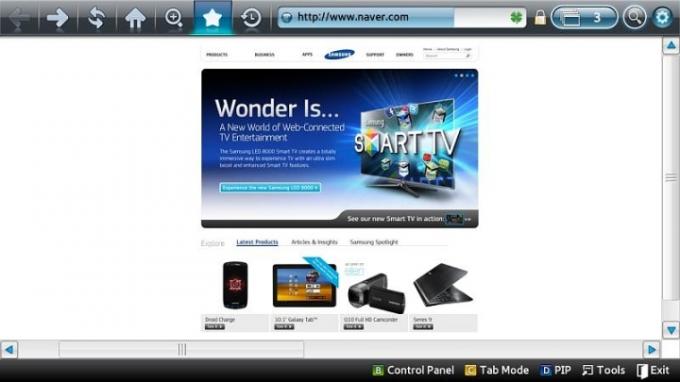
- Du trenger ikke bruke fjernkontrollen til navigering hvis du ikke har noe imot litt ekstra arbeid. EN trådløst tastatur og mus kan kobles til TV-en for å gi en mer tradisjonell nettleseropplevelse. Ulempen er at det kan være litt vanskelig å finne et sted for tastaturet og musen i hjemmekinoanlegget.
- De tre hovedfanene i Samsungs Smart TV-nettleser er Utvalgte, Mest besøkte og Bokmerker. Utvalgt er en enkel måte å få tilgang til et raskt Google-søk eller en videoplattform som YouTube eller Facebook. Mest besøkte og bokmerker er bare nyttige hvis du bruker mye tid på Samsung-nettleseren, så du vil sannsynligvis få mest mulig ut av den fremhevede siden når du begynner.
- Du kan søke direkte fra den øverste linjen som sier Skriv inn URL eller nøkkelord for å spare litt tid. Når du velger en søkeboks med fjernkontrollen, vil et digitalt tastatur dukke opp for bruk.
- Smart TV-nettleseren har også en innstillingsmeny som du får tilgang til fra ikonet øverst til høyre. Her kan du tilpasse hvordan faner og verktøylinjer vises eller aktivere en bilde-i-bilde-modus for å se på TV mens du surfer, blant andre alternativer. Det er definitivt verdt et besøk.
- Du kan også bruke enten Google eller Bing søkemotorer fra denne nettleseren, i tilfelle du har en preferanse.
- Hvis du vil se en bestemt begivenhet, er det bedre å laste ned en app som bærer den begivenheten, som YouTube TV eller Sling TV, i stedet for å prøve å strømme fra nettleseren.
- Du kan ikke ha mange nettleserfaner åpne samtidig ved å bruke denne appen; det er en god idé å holde seg til bare én fane om gangen.
- Noen nettstedselementer fungerer kanskje ikke ordentlig på grunn av Samsungs Tizen-operativsystem, spesielt visse HTML5-funksjoner, så ikke forvent hele spekteret av funksjonalitet som du vil få fra en datamaskin.
Hva om Samsung TV-en min ikke har en nettleser?

Det er uvanlig, men du kan ganske enkelt laste ned nettleserappen. På Hjem skjerm, velg Forstørrelsesglass for å starte et søk, og skriv inn "nettleser". Dette bør få frem Samsungs nettapp, som du kan velge og deretter velge å Installere.
Samsung Smart TV nettleser feilsøking
Hvis nettappen fryser eller krasjer, prøv en liten omstart. Koble fra både ruteren (forutsatt at du bruker Wi-Fi) og Samsung TV. Vent et par minutter, og koble deretter begge til igjen. La Smart TV-en koble til internett igjen, og prøv på nytt.
Vi vil vanligvis anbefale å sjekke nettleserappen din for oppdateringer også, siden oppdateringer ofte kan gi feilrettinger og optimalisering. Samsung administrerer imidlertid ikke nettleseroppdateringene på den måten, og du kan ikke starte oppdateringer på din side. I stedet ruller Samsung dem ut automatisk, så bare sørg for at TV-en din er regelmessig koblet til internett.
Samsung Smart TV-er bør også ha en måte å tilbakestille Smart Hub på. Gå til Hjem skjermen og se etter Innstillinger alternativ, etterfulgt av Brukerstøtte, og så Selvdiagnose. Her skal du kunne velge Tilbakestill smart hub. Hvis du blir bedt om en PIN-kode, se bruksanvisningen eller tast inn alle nuller.
Hvis et nettsted ikke laster, så gi det litt tid. Noen nettsteder vil bare ikke spille bra med Samsungs nettleser. Prøv å navigere til et annet nettsted for å se om det laster riktig.
Kan jeg bruke en annen nettleser på min Samsung TV?
Det er mulig, men du trenger en ekstra enhet. Samsungs egen nettleser er for øyeblikket den eneste nettleseren som støttes på Smart TV-plattformen. Du kan ikke laste ned Chrome eller Opera slik du kan på en datamaskin eller smarttelefon. Den eneste løsningen er å legge ved et tilbehør som tilbyr en annen plattform og bruke det i stedet for Tizen-grensesnittet. Hvis du legger ved den nyeste Google Chromecast, kan du bruke den innebygde Google TV plattform, som støtter Chrome-nettleseren. Hvis du bruker en Fire TV Stick fra Amazon, kan du bruke nettlesere som Amazon Silk. Et stort unntak er Apple TV, som ikke støtter Safari.
Redaktørenes anbefalinger
- Beste QLED-TV-er for 2023: fra TCL, Samsung, Hisense og mer
- Denne Samsung S90C OLED TV-nyheten er bokstavelig talt enorm
- DirecTV Stream vil ha NFL RedZone, for hva den er verdt
- Samsung tar fatt på TCL med 98-tommers 4K-TV som koster bare 8000 dollar
- Hva er PHOLED? Øynene dine (og strømregningen) kommer til å elske det
Oppgrader livsstilen dinDigitale trender hjelper leserne å følge med på den fartsfylte teknologiverdenen med alle de siste nyhetene, morsomme produktanmeldelser, innsiktsfulle redaksjoner og unike sniktitter.




